לא ניתן לייבא קובץ: הקובץ שצוין אינו סקריפט רישום. כמומחה IT, זה משהו שאני רואה לעתים קרובות למדי. כאשר מנסים לייבא קובץ לרישום, אנשים רבים שוכחים שהקובץ חייב להיות בפורמט מסוים כדי שהוא יעבוד. הטעות הנפוצה ביותר היא ניסיון לייבא קובץ .txt במקום קובץ .reg. כאשר אתה מקבל את השגיאה 'לא ניתן לייבא קובץ: הקובץ שצוין אינו סקריפט רישום', זה אומר שהקובץ שאתה מנסה לייבא הוא בפורמט שגוי. כדי לתקן זאת, תצטרך להמיר את הקובץ לפורמט הנכון. ישנן מספר דרכים שונות לעשות זאת, אך הנפוצה ביותר היא להשתמש בעורך טקסט כמו Notepad++. לאחר שהקובץ פתוח בעורך הטקסט, פשוט עבור אל קובץ > שמור בשם ושנה את סיומת הקובץ מ-.txt ל-.reg. לאחר שעשית זאת, אתה אמור להיות מסוגל לייבא את הקובץ לרישום ללא בעיות.
חלק מהמשתמשים אינם מסוגלים לייבא קבצי רישום. כאשר מנסים לעשות את אותו הדבר, מופיעה הודעת שגיאה לא ניתן לייבא קובץ: הקובץ שצוין אינו סקריפט רישום. מופיע. בפוסט זה נראה כיצד תוכל לתקן את הבעיה ולייבא את הרישום שלך.
להלן ההודעה המדויקת של שגיאה זו.
לא מצליח לייבא C:<имя-файла>reg: הקובץ שצוין אינו סקריפט רישום. אתה יכול לייבא קובצי רישום בינאריים רק מעורך הרישום.
כיצד להוסיף שני רווחים אחרי נקודה במילה

בואו נעבור למדריך לפתרון בעיות כדי לתקן זאת.
מהו קובץ .reg?
קבצי .reg או רשומות רישום משמשים לשינוי ההגדרות במחשב שלך. הם משמשים בעורך הרישום כדי לעשות את מה שאפליקציית ההגדרות יכולה לעשות ועוד. כאשר אתה מוריד או מגבה את הרישום, הוא יישמר בפורמט שצוין. להלן התחביר של קבצי REG.
|_+_|
בתחביר הזה RegistryEditorVersion מציין את הגרסה של עורך הרישום. עבור Windows 11/10, הגרסה תהיה גרסה 5.00 של עורך הרישום של Windows. אם קובץ הרישום שניסית לייבא הוא בפורמט אחר, תראה את קוד השגיאה המתאים.
תיקון לא ניתן לייבא קובץ: הקובץ שצוין אינו סקריפט רישום.
אם אינך מצליח לייבא את הרישום שלך ולראות לא ניתן לייבא קובץ: הקובץ שצוין אינו סקריפט רישום. נסה את הפתרונות הבאים.
- בדוק את עיצוב קובץ הרישום
- נסה לייבא קבצי רישום באתחול נקי
- הפעל את SFC ו-DISM
בואו נתחיל בפתרון בעיות.
מסך הכניסה של חלונות 10 לא מופיע
1] בדוק את העיצוב של קובץ הרישום.
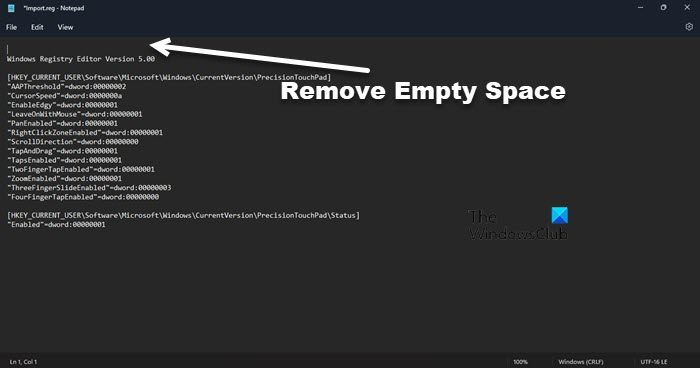
תחילה נבדוק את פורמט קובץ הרישום. ראשית, פתח את הקובץ שניסית לייבא באמצעות Notepad. כדי לעשות זאת, אתה יכול ללחוץ לחיצה ימנית על הקובץ ולבחור פתח עם > פנקס רשימות (או Notepad++). לאחר הפעלת הקובץ, בדוק אם יש שורה ריקה לפני גרסת הרישום. אם יש שורה כזו, מחק אותה משם ושמור את הקובץ עם Ctrl+S. לבסוף, נסה לייבא את הקובץ, זה אמור לעבוד בשבילך.
לקרוא: כיצד לתקן או לתקן רישום פגום ב-Windows
2] נסה לייבא את קובץ הרישום באתחול נקי
בואו ננסה לייבא את קובץ הרישום במצב אתחול נקי. זהו מצב שבו כל השירותים, מלבד שירות מערכת ההפעלה, יופסקו כדי למנוע מאפליקציות צד שלישי להפריע. אז, אתחל את המחשב במצב בטוח ולאחר מכן נסה לייבא את הקובץ. אני מקווה שאז הבעיה שלך תיפתר. אם אתה רוצה לדעת איזו אפליקציה גורמת לזה, הפעל את התהליכים באופן ידני ואז נתקל בחשוד פוטנציאלי עד לאחד. אם יישום זה אינו חשוב, אתה יכול להסיר את ההתקנה והבעיה שלך תיפתר.
3] הפעל את SFC ו-DISM
כדי לתקן קבצי מערכת פגומים, אתה יכול לנסות להפעיל פקודות SFC ו- DEC. כדי לעשות זאת, פתח שורת הפקודה כמנהל והפעל את הפקודה הבאה.
|_+_|אם זה לא עובד, הפעל את הפקודה למטה.
|_+_|מקווה שזה יעזור לך.
לקרוא: עורך הרישום, אין אפשרות לייבא קובץ .reg, שגיאת גישה לרישום
כיצד לייבא את הרישום ב-Windows 11/10?
ייבוא קובץ רישום ב- Windows 11/10 הוא די קל. ישנן דרכים שונות לייבא רישום. הזכרנו להלן שלושה מהם.
- לחץ פעמיים על קובץ הרישום (.reg) וחלון קופץ של UAC יבקש ממך לאשר את הפעולות שלך, עשה זאת על ידי לחיצה על כן. לחץ על כן שוב כדי להמשיך.
- אתה יכול גם לייבא קבצים באמצעות עורך הרישום. הקש Win + R, הקלד לַעֲרוֹך, ולחץ על אישור. כעת לחץ על 'ייבא


![Windows Error Reporting Event ID 1001 [תיקון]](https://prankmike.com/img/errors/44/windows-error-reporting-event-id-1001-fixed-1.jpeg)











